
1年位前からWindows7(64bit)を起動してファイルやフォルダを右クリックすると、そのままフリーズする現象が発生するようになっていました。
発生頻度がそんなに高いわけではなく再起動すればすぐに直るので、今までは発生の度に再起動することで対応してきました。
ところが最近になってこの現象がちょくちょく発生するようになってきたので、根本的な対処法を調べてみました。
ファイル、フォルダを右クリックするとフリーズする現象の詳細
最初に私の環境で起こるこの現象の詳細をまとめておきます。
- ファイル、フォルダを右クリックするとフリーズする。(エクスプローラーが応答なしの場合もある)
- 右クリックでコンテキストメニューが表示されるまで時間がかかる。
- パソコンの起動時に稀に起こる(パソコン使用中には起こらない)
- ショートカットアイコンの表示がおかしくなる。(左下の矢印が表示されない)
- 再起動で直る(再起動出来ない場合は電源ボタン長押しの強制電源OFF)
私の環境では上の4の症状が出ると100%右クリックでフリーズするので、起動時にこの症状が出たらすぐに再起動をかけていました。右クリックさえしなければPCは問題なく動きます。
だいたい以上のような感じです。(あまり参考にならないかもしれませんが)
対処法
いろいろ調べてみるとこの現象自体は昔からあるようで、右クリックで表示されるメニュー(コンテキストメニュー)に登録されているソフトの不具合が原因だそうです。
ですので、原因のソフトを右クリックの登録から削除すれば問題解決というわけです。
どのソフトを右クリックの登録から削除すればいい?
「〇〇のソフトを入れてからおかしくなった」などはっきりわかっている場合は、そのソフトを削除すれば良いのですが、そうでない場合は1つずつ削除して地道に確認するしかありません。
一例として私の場合を紹介しておきます。
私の場合はシステムをバックアップする「True Image 2013」というソフトが怪しいと目星をつけました。このソフトは既にサポートが終了している古いソフトです。ですが私の環境では問題なく使えるので今でも愛用しています。
その一方でWindows7は毎月アップデートされており、その最新の環境と合わなくなってきたのかなという予想を立てました。
というわけで、このソフトのコンテキストメニューを削除して様子を見てみようと思います。
コンテキストメニューの削除方法
ShellExViewをインストールします。
公式サイトの下の方から本体をダウンロード、さらにその下のJapaneseから日本語化ファイルもダウンロードできます。解凍した「shexview_lng.ini」ファイルを「shexview.exe」と同じフォルダにコピーすると日本語化できます。
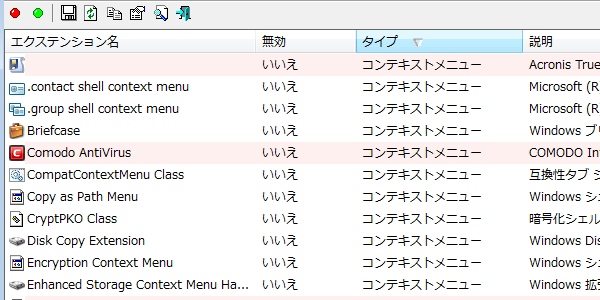
ShellExViewを起動、タイプをクリックして「コンテキストメニュー」順に並べ替えます。
削除したいソフト(タイプがコンテキストメニューとなっているもの)を右クリック→選択項目を無効にする、でコンテキストメニューから削除されます。
元に戻したい場合は同様に右クリック→選択項目を有効にする、で元に戻ります。
削除の注意点
- タイプが「コンテキストメニュー」のもの以外は無効にしないほうが良い。
- 背景が白いものはマイクロソフト社製のソフトなので無効にしないほうが良い。
- 背景が赤いものはマイクロソフト社以外のソフトなので、削除するのならこの中から選ぶのが無難。
- どれがどのソフトかわからない場合は、説明、製品名、会社名などから判断する。
PCを再起動してコンテキストメニューからソフトが削除されているか?、右クリックでフリーズは発生しないか?を確認して終了です。
本当に改善したのか?
上記作業をして1週間ほど様子を見ました。
元々私の場合はたまにしか発生しないので、まだまだ改善したとは断言できませんが今のところは右クリックでフリーズは発生していません。
何かあればまた追記します。
2018年4月28日追記
対処してから約1ヶ月経ちました。
対処以降、右クリックでフリーズは一度も発生していません。やはり「True Image 2013」のコンテキストメニューが原因だったのかな?
引き続き様子を見て何かあればまた追記します。

2019年6月23日追記
対処してから1年以上経ちましたが、右クリックでフリーズは一度も発生していません。私の場合は完全に直ったみたいです。


